So ändern Sie Ihren Xbox Gamertag-Namen unter Windows 10

Xbox ist nicht mehr nur eine Spielekonsole. Es ist eine App und eine Reihe von Diensten, die in Windows 10 integriert sind. Aber Xbox verwendet immer noch den alten Gamertag oder Spitznamen, der mit Ihrem Microsoft-Konto verknüpft ist. Möglicherweise haben Sie diesen Namen vor einer Dekade auf einer Xbox 360 eingestellt oder wurden von Microsoft für Windows LIVE bereitgestellt.
Wenn Sie Ihren Gamertag ändern möchten, aber keine Xbox haben - oder einfach nur eine einfacherer Weg, um es zu tun - Sie können es über die Windows 10 Xbox App ändern.
Es gibt einen Haken: Microsoft ist geizig mit Namensänderungen. Theoretisch hast du einen kostenlosen Gamertagwechsel - obwohl das bei mir nicht funktioniert hat. Danach müssen Sie $ 10 ausgeben oder ein anderes Microsoft-Konto zur Xbox-App hinzufügen.
Ändern Sie Ihr Gamertag für freies
RELATED: Die besten Xbox-Funktionen in Windows 10 (auch wenn Sie nicht t Besitze eine Xbox)
Um deinen Gamertag von Windows 10 zu ändern, öffne die Xbox App über dein Startmenü. Klicke oder tippe auf dein Profilbild in der oberen linken Ecke der App. Du wirst deine Xbox Profilinformationen sehen. Klicken Sie auf "Anpassen" unter Ihrem Bild im unteren Bereich des Profilfensters.
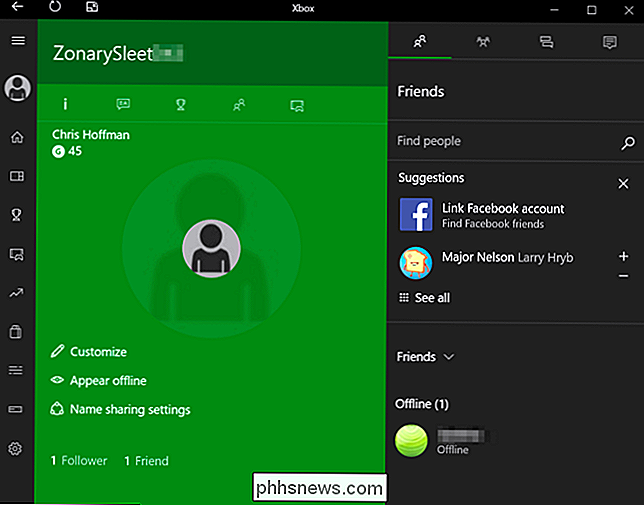
Klicken Sie unter Ihrem Gamertag-Namen auf "Gamertag ändern".
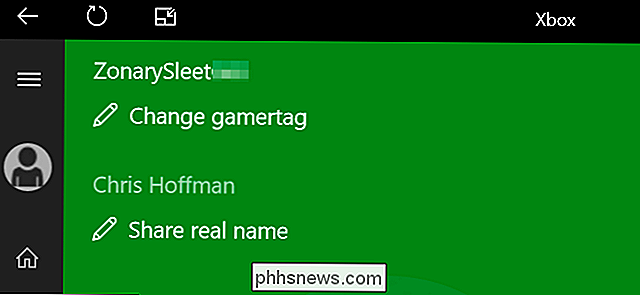
VERWANDTE: Warum PC-Spieler Microsoft "Games for Windows LIVE"
Jeder hasste bekommt einen kostenlosen Gamertagwechsel, zumindest in der Theorie. Die Xbox App informiert mich, dass ich "meinen kostenlosen Gamertag-Wechsel bereits benutzt habe", was in meinem Fall nicht wirklich der Fall ist. Ich mache Microsofts gescheiterten Games for Windows LIVE-Dienst dafür verantwortlich, dass er das irgendwie verpfuscht hat, als es mir vor vielen Jahren meinen Standard-Gamertag zur Verfügung gestellt hat.
Wenn du Glück hast und vielleicht dein Xbox-Profil erstellt hast, hast du es vielleicht noch Eine kostenlose Gamertag-Änderung ist verfügbar und die App lässt Sie einen neuen Gamertag eingeben. Bedenke, dass dies die einzige kostenlose Gamertag-Änderung für dieses Konto ist, also zähle es!
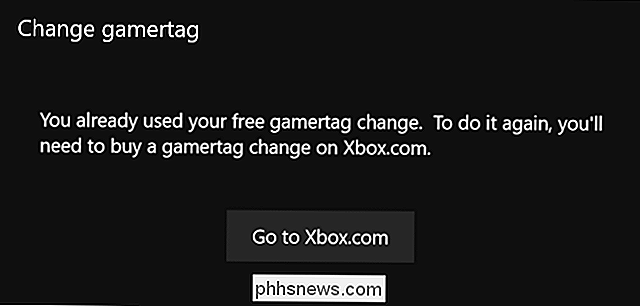
Ändere deinen Gamertag für $ 10
Wenn du keine kostenlose Gamertag-Änderung hast, wirst du aufgefordert zu gehen zu Xbox.com "von hier. Sie werden auf die Seite Gamertag ändern auf der Microsoft-Website geleitet, die Sie auch direkt in Ihrem Webbrowser öffnen können, um Ihren Gamertag von jedem Gerät aus zu ändern. Melden Sie sich mit demselben Microsoft-Konto an, das Sie in der Windows 10-Xbox-App verwenden.
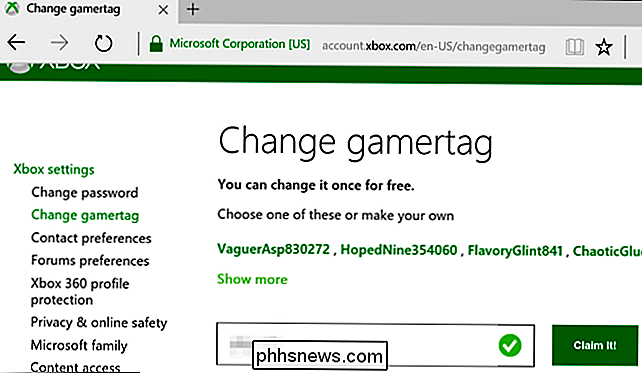
Auf der Website können Sie einen neuen Gamertag auswählen. Klicke danach auf "Claim it!". Du wirst auf eine Seite weitergeleitet, auf der du den "Gamertag Change" -Service kaufen kannst. Dies kostet in den USA 9,99 US-Dollar und wird je nach Land, in dem Sie leben, andere - aber wahrscheinlich vergleichbare - Geldbeträge in anderen Währungen kosten.
Ja, dazu gibt es keinen Weg. Sie könnten versuchen, Microsofts Supportmitarbeiter dazu zu bringen, Ihnen über die "Contact Support" -App, die in Windows 10 enthalten ist, einen kostenlosen Namenswechsel zu geben, aber sie werden Ihnen wahrscheinlich nur sagen, dass Sie die $ 10 ausgeben sollen. "Es gibt keine Rückerstattungen", merkt die Website an.
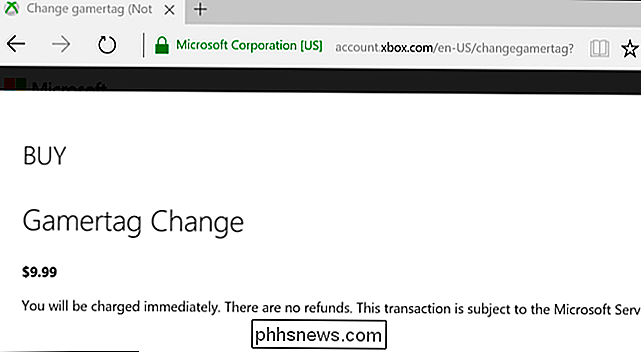
Verwenden Sie ein anderes Microsoft-Konto in der Xbox App
Wenn Sie nicht zahlen möchten, um Ihren Xbox-Gamertag zu ändern, haben Sie eine weitere Option. Sie können sich mit einem anderen Microsoft-Konto bei der Xbox-Anwendung anmelden. Klicken Sie dazu auf das Zahnradsymbol in der linken unteren Ecke der Xbox App und wählen Sie unter Ihrem Benutzerkonto "Abmelden".
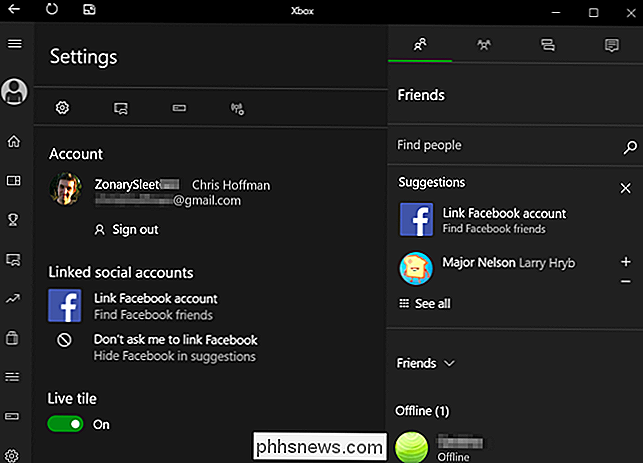
Wenn Sie sich erneut anmelden, versucht die Xbox App, Sie bei zu melden Dasselbe Microsoft-Konto, das Sie mit Windows 10 verwenden. Sie können jedoch unter "Anderes Konto verwenden" auf den Link "Mit einem anderen Microsoft-Konto anmelden" klicken.
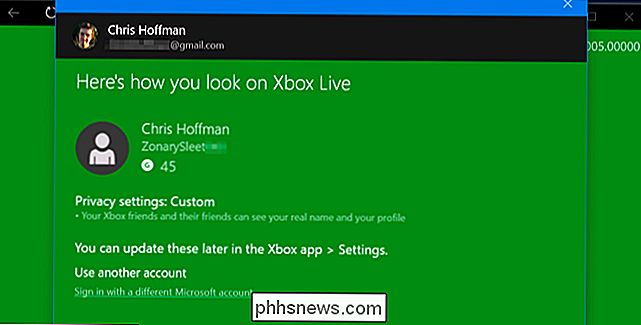
Das neue Konto kann beliebig sein. Sie könnten sogar einen neuen Microsoft-Account speziell für diesen Zweck erstellen. Nachdem Sie sich mit einem Microsoft-Konto angemeldet haben, das noch nie ein Xbox Live-Profil hatte, können Sie einen Gamertag dafür auswählen. Dieser Gamertag wird in der Xbox App und in den Xbox-Diensten in den Store-Apps von Windows 10 angezeigt. Ihr ursprüngliches Microsoft-Konto wird weiterhin für Ihr Windows-Konto, den Windows Store und andere Dienste in Windows 10 verwendet.
Wenn Sie sich mit einem neuen Microsoft-Konto anmelden, haben Sie keine der Errungenschaften, Freunde und andere Daten, die mit dem alten Xbox-Profil verknüpft sind. Es ist ein neuer Account. Wenn Sie einen neuen Gamertag erstellen möchten, ohne Ihre Erfolge oder Freunde zu verlieren, müssen Sie 10 $ für den Gamertag-Änderungsdienst bezahlen.
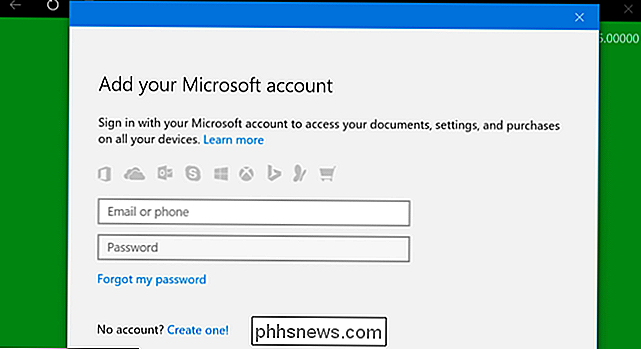
Microsoft hat natürlich Gründe für ihre Geizigkeit. Gamertags sollen dich auf Xbox Live eindeutig identifizieren, und Microsoft möchte nicht, dass die Leute sie ständig ändern, besonders wenn dich jemand online belästigt. Aber keine Sorge - selbst Xbox Live Gold-Nutzer, die 60 Dollar pro Jahr zahlen, erhalten keine kostenlosen Namensänderungen und müssen Microsoft zusätzliche 10 Euro zur Verfügung stellen, wenn sie diesen Service überhaupt wollen.
Microsoft konkurriert zunehmend mit Steam für PC-Spiele, es ist erwähnenswert, dass Steam so viele freie Namensänderungen erlaubt, wie Sie wollen.

Mit diesen tollen Astronomie-Apps ein Stückchen näher am Kosmos
Auch wenn niemand die Chance bekommt, sein eigenes privates Raumfahrtunternehmen wie Elon Musks SpaceX zu gründen, ist das nicht der Fall Es gibt also immer noch nicht viele spaßige und interaktive Erlebnisse, die es jedem mit einem anständigen PC ermöglichen würden, durch die Sterne der Milchstraße und darüber hinaus zu fliegen, zu fliegen und zu rocken.

5 Free Disk Imaging / Cloning-Dienstprogramme für Windows
Um eine gute Sicherung Ihres Computersystems zu erstellen, müssen Sie nicht nur alle Ihre Daten sichern, sondern auch alle Windows- und Systemdateien sichern, wenn sie sich in einem funktionierenden und stabilen Zustand befinden. Wenn eine Festplatte abstürzt oder das Windows-Betriebssystem beschädigt wird, sollten Sie nicht nur Ihre Daten schnell laden, sondern auch das gesamte Betriebssystem mit allen Benutzereinstellungen, Lesezeichen, installierten Treibern, installiert wiederherstellen Anwendungen und mehr.Ei



